Come digitare frasi lunghe o complesse con poche combinazioni di tasti Grazie a MacOS 'Text Replacement

Digitate regolarmente le stesse lunghe parole, o anche frasi? Emoticon complesse, indirizzi o anche parole errate possono essere fastidiose da digitare, ma macOS ha una funzione che può essere d'aiuto.
Esistono molti modi per personalizzare la tastiera macOS e impostare un buon elenco di sostituzioni testuali è lassù. Se ci sono frasi lunghe che devi digitare regolarmente, puoi impostare scorciatoie che si trasformano immediatamente nella frase completa. Dal lato meno pratico, puoi anche impostarlo per digitare velocemente le emoji, incluso il famigerato ¯ _ (ツ) _ / ¯.
Ecco come trovare, impostare e utilizzare la funzione di sostituzioni test sul tuo Mac , quindi puoi accelerare un po 'il tuo flusso di lavoro.
Configura le tue regole di sostituzione del testo
Per trovare la funzione di sostituzione del testo del tuo Mac, vai in Preferenze di Sistema> Tastiera.
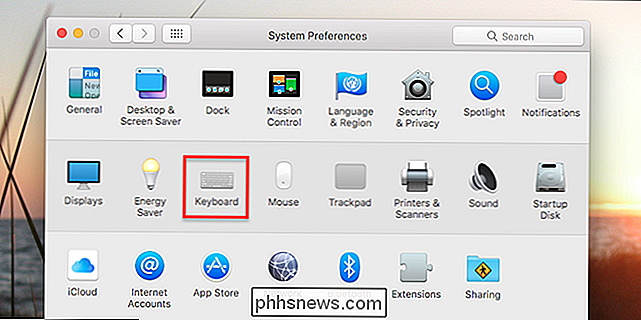
Vai al Scheda "Testo".
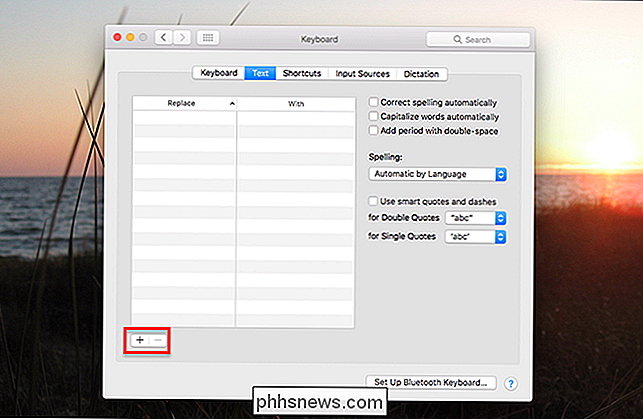
Nella parte sinistra di questa finestra troverai il pannello Sostituzione testo. In basso a sinistra, c'è un pulsante "+", che puoi usare per aggiungere nuovi elementi al pannello.
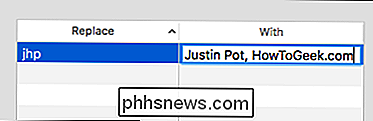
Nella colonna "Sostituisci" dovresti mettere qualcosa che è veloce da digitare, idealmente qualcosa che è improbabile digitare in circostanze normali. Ad esempio, sto usando le mie iniziali minuscole. Nella colonna "With" dovresti inserire la frase più lunga che vuoi evitare di digitare. Vado con il mio nome e il mio datore di lavoro, che uso spesso, ma è possibile utilizzarlo praticamente per qualsiasi cosa.
Puoi iniziare a utilizzare i tuoi oggetti autoreplace non appena li aggiungi. Vai a TextEdit o qualsiasi editor di testo e digita la frase "Sostituisci". Vedrai l'opzione per sostituirlo:
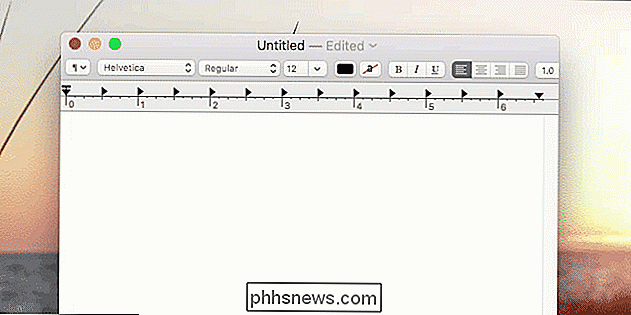
Come puoi vedere, un popup suggerisce la frase "Con"; puoi premere la freccia giù per selezionarlo e "Invio" per applicarlo.
Se è troppo lento, puoi semplicemente digitare la frase "Sostituisci", quindi colpire lo spazio. Il tuo Mac verrà automaticamente sostituito.
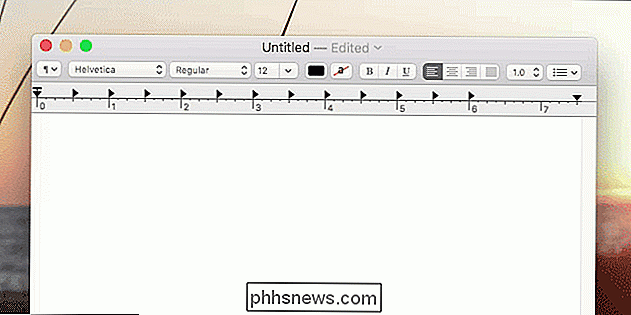
Veloce, giusto? Eventualmente l'utilizzo delle versioni in forma abbreviata diventerà una seconda natura e il flusso di lavoro verrà accelerato. Meglio ancora, non è nemmeno necessario un programma di terze parti: è tutto integrato nel sistema operativo.
Esportazione e importazione delle impostazioni di sostituzione del testo
Non c'è un modo ovvio di dirlo, ma puoi esportare rapidamente le frasi di sostituzione del testo da utilizzare su un altro Mac. Per fare ciò, seleziona semplicemente tutte le frasi che vuoi esportare (usa Comando + A per selezionarle tutte, se vuoi). Successivamente, trascina le frasi sul desktop.
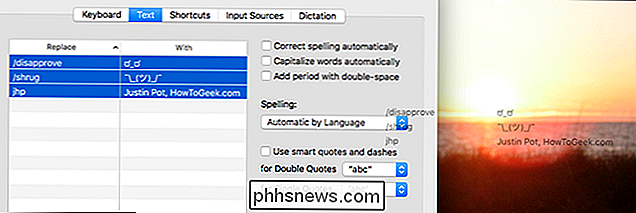
Proprio così avrai un file, chiamato "Text Substitution.plist", che include tutte le frasi che hai esportato.
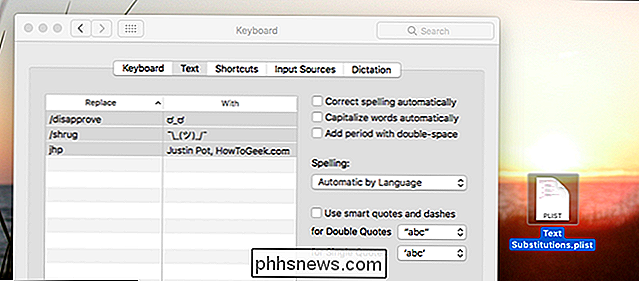
Puoi trascinarlo nella stessa finestra qualsiasi altro Mac per importare le impostazioni dell'autore. È un ottimo modo per condividere un po 'di regole con i colleghi.
Se vuoi semplicemente trasferire le impostazioni tra due Mac che possiedi, tuttavia, probabilmente non devi preoccuparti. Se sei un utente iCloud, le impostazioni verranno sincronizzate su tutti i tuoi Mac e anche sul tuo dispositivo iOS.
Importa rapidamente un gruppo di sottotitoli Emoji
Abbiamo menzionato questo nella nostra guida definitiva su emoji su Mac, ma c'è un modo rapido per aggiungere praticamente tutte le emoji alla tua lista. Vai a Emoji Text Replacement e scarica il loro esaustivo file .plist, che puoi importare rapidamente trascinandoti nel campo di sotto-testo.
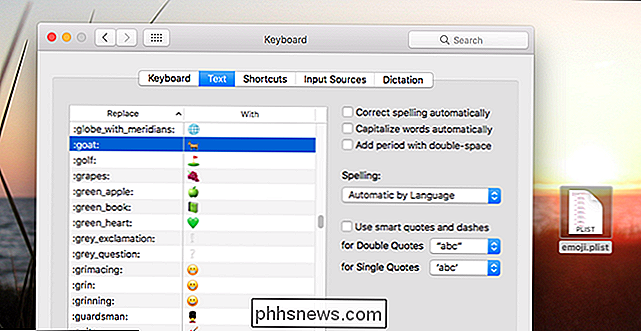
Proprio così, sarai in grado di digitare rapidamente qualsiasi emoji con lo stesso schema di denominazione usato da Slack. Probabilmente non è pratico, ma è un buon esempio di ciò che questa funzione può fare con nessun software di terze parti. Crea le tue sostituzioni utili!

Perché le tue foto di Facebook sembrano così cattive (e cosa puoi fare a riguardo)
Facebook è una piattaforma popolare per condividere le foto, anche se non è molto buona. Assegnano la priorità alle immagini di caricamento rapido su quelle di alta qualità. Non puoi impedire che ciò accada, ma puoi ridurre al minimo la perdita di qualità. Nell'immagine sopra, puoi vedere una foto ravvicinata della foto originale e della versione su Facebook.

Che cos'è sandboxd e Why Is It Running sul mio Mac?
Hai notato qualcosa chiamato "sandboxd" mentre guardavi attraverso Activity Monitor, e ora sei qui. Quindi cos'è questa cosa? CORRELATO: Che cos'è questo processo e perché è in esecuzione sul mio Mac? Questo articolo fa parte delle nostre serie in corso che illustrano vari processi trovati in Activity Monitor, come kernel_task, hidd , mdsworker, installd, WindowServer, blued, launchd, backup, opendirectoryd, powerd, coreauthd, configd, mdnsresponder, UserEventAgent, nsurlstoraged, commercio, controllo parentale e molti altri.



